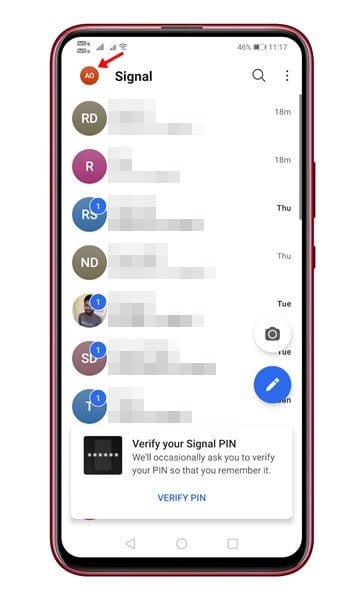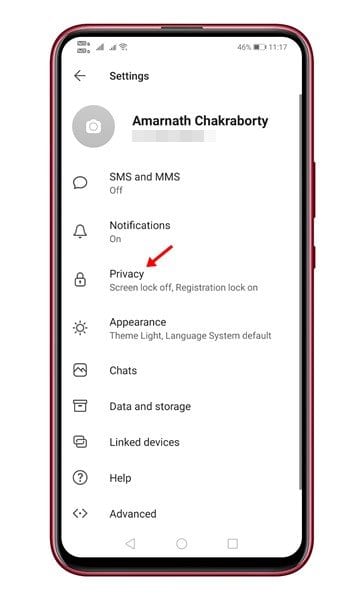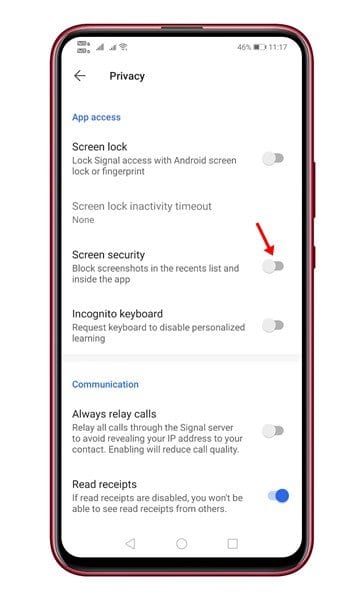A partire da ora, ci sono centinaia di app di messaggistica istantanea disponibili per smartphone Android. Tuttavia, tra tutti quelli, Signal sembra essere l'opzione migliore. Rispetto a tutte le altre app di messaggistica istantanea per Android, Signal offre più privacy e funzionalità di sicurezza.
Molte persone potrebbero pensare che Screen Security si limiti solo a bloccare gli screenshot. Tuttavia, questo non è vero. La protezione dello schermo impedisce inoltre la visualizzazione delle anteprime di Signal nel commutatore di app sul telefono.
Leggi anche: Come eseguire il backup e il ripristino delle chat di segnale su Android
Passaggi per bloccare gli screenshot in Signal Private Messenger
Da oggi, le persone spesso acquisiscono schermate di conversazioni, il più delle volte, l'intenzione dietro questa azione non è buona. Signal inserisce queste cose in modo che abbiano introdotto una funzione di sicurezza dello schermo.
Con Screen Security attivato, Signal disabilita completamente gli screenshot delle app. In questo articolo, condivideremo una guida passo passo su come bloccare gli screenshot nell'app di messaggistica Signal Private. Controlliamo.
Passo 1. innanzitutto , Apri Signal Private Messenger جهاز Android الخاص بك.
Passo 2. Una volta iniziato, Clicca sulla tua immagine del profilo .
Il terzo passo. Ora nella pagina delle impostazioni, tocca l'opzione “Privacy” .
Passo 4. Nella schermata Privacy, attiva l'interruttore per "Sicurezza dello schermo" .
Passo 5. Una volta abilitato, ogni volta che tu o i tuoi amici provate a fare uno screenshot, riceverete un messaggio che dice che "gli screenshot non sono consentiti su questo schermo"
Passo 6. Per disabilitare la funzione, disattivare l'interruttore "Sicurezza dello schermo" Nel passaggio n. 4.
Questo è! Ho finito. Ecco come bloccare gli screenshot in Signal Private Messenger.
Quindi, questo articolo riguarda come bloccare gli screenshot in Signal Private Messenger. Spero che questo articolo ti abbia aiutato! Per favore condividi anche con i tuoi amici. Se hai dei dubbi in merito, faccelo sapere nella casella dei commenti qui sotto.